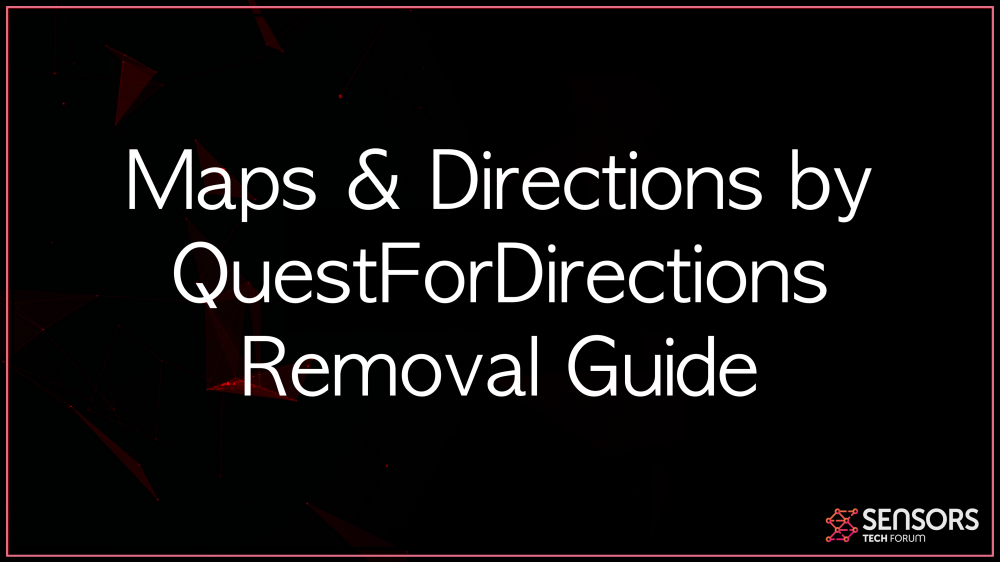L'articolo ti aiuterà sicuramente a rimuovere Maps & Indicazioni complete. Rispettare le linee guida per l'eliminazione del dirottatore del browser fornite alla fine della scrittura.
Mappe & Indicazioni stradali è l'indirizzo URL principale che fornisce un download diretto per un browser hijacker che si chiama RadioRage. Il dirottatore è istituito dal business di Mindspark Interactive. Ad esempio, hai l'estensione relativa del browser web o altri programmi indesiderati sul tuo computer, renditi conto che il tuo motore di ricerca, la homepage e anche la nuovissima scheda verranno sicuramente cambiate. Esiste una barra degli strumenti correlata che funziona quasi allo stesso modo. Tutti i risultati dei motori di ricerca possono ingannarti e mostrarti risultati e pubblicità sponsorizzati.
Mappe & Indicazioni
Mappe & Le indicazioni stradali sono la pagina Web principale del dirottatore. Per fornire lo strumento di dirottamento del browser Web vengono utilizzati numerosi metodi di consegna. Potrebbe essere diffuso con l'aiuto di accordi di installazione di terze parti. Il software in dotazione, così come i programmi di software libero, potrebbe installare il browser hijacker sul tuo computer. Installazioni simili possono essere preparate per mettere elementi extra insieme a quelli predefiniti durante l'installazione della rata. Evitare il montaggio di programmi indesiderati sul sistema del computer è possibile se si trova qualsiasi tipo di controllo personalizzato o avanzato all'interno dell'installazione per deselezionare parti indesiderate.

Sommario minaccia
| Nome | Mappe & Indicazioni |
| Tipo | Dirottatore del browser |
| breve descrizione | Intende modificare le impostazioni del browser web al fine di ottenere che a causare il browser redirect e visualizzare diversi annunci. |
| Sintomi | Il tuo browser web inizia a visualizzare i vari tipi di pubblicità online, che si traduce in un rallentamento del PC. |
| Metodo di distribuzione | Scarica bundle. Le pagine Web che possono pubblicizzare. |
| Detection Tool |
See If Your System Has Been Affected by Maps & Indicazioni
Scarica
Strumento di rimozione malware
|
Esperienza utente | Iscriviti alla nostra Forum to Discuss Maps & Indicazioni. |
Mappe & Indicazioni
Mappe & Il reindirizzamento del dirottatore del browser web delle indicazioni è inoltre disponibile all'indirizzo 2 luoghi chiave di download visti dagli screenshot sopra. L'immagine a sinistra mostra il sito Web principale della pagina di download diretta del dirottatore (che pop-up anche in annunci online), mentre l'altro si trova all'interno del Google Chrome Web Shop.
Questa estensione potrebbe inoltre essere offerta in aree che forniscono soluzioni comparabili a quelle fornite dal dirottatore. Un altro mezzo per diffondere l'applicazione indesiderata nei browser Internet e nel sistema informatico potrebbe includere l'uso di reindirizzamenti e anche annunci pubblicitari. Saranno mostrate come pop-up, banner e anche link di testo su siti web. Questi siti potrebbero essere affiliati o associati a Mindspark. Possono essere interessati i seguenti browser: Google Chrome, Web Explorer, Safari e Mozilla Firefox.
Mappe & Directions è l'indirizzo del dominio che organizza un download diretto del dirottatore del browser Internet con lo stesso nome RadioRage. Questo dirottatore ti reindirizzerà sicuramente al motore di ricerca MyWay da ogni query di ricerca che fai. MyWay è di proprietà della Interactive Network Mindspark, che è il progettista di questo così come molti altri dispositivi software di dirottamento. Se hai effettivamente un'applicazione collegata con esso sul tuo computer, quindi i tuoi browser’ motore di ricerca online, avviare la pagina Web e la nuova finestra della scheda saranno influenzati dalle capacità di questo dirottatore.
Di seguito è possibile visualizzare la ricerca principale e la nuova pagina Web della scheda di un browser attualmente interessato:
La pagina di download di RadioRage è coperta da una freccia che punta a un pulsante di download. La sua pagina di ricerca principale quando si riempie una nuova scheda, tuttavia, ha molti pulsanti completati all'interno di una banda sotto la barra di ricerca. Si ritiene che la società di sviluppo li collochi lì nella maggior parte dei suoi vari altri dirottatori del browser, troppo. Allo stesso modo la pagina ha un numero di collegamenti nel piè di pagina della sua pagina Web principale e dei risultati di ricerca.
La stessa identica pagina Web verrà posizionata come motore di ricerca Internet predefinito dei browser Internet in uso, oltre alla nuovissima scheda home page e home page della scheda. È possibile includere una barra degli strumenti o un'estensione del browser Web, troppo.
L'espansione collegata al dirottatore procede come segue:
Leggi e modifica anche tutti i tuoi dati sui siti Web visitati
Sostituisci la pagina web che vedi quando si apre una nuova scheda
Avvisi attuali
Gestire i download
Gestisci le tue applicazioni, Estensioni, e stili
Mappe & Le indicazioni eseguiranno la pirateria delle applicazioni del browser Web e le modificheranno, se una delle sue estensioni correlate scopre i suoi mezzi per il tuo computer. Le applicazioni in bundle sono il principale trasgressore per un tale programma software indesiderato che accede al tuo COMPUTER. Un sacco di materiale sponsorizzato e pubblicità mirate possono essere mostrati nei risultati di ricerca come illustrato nell'istanza elencata di seguito:
Ogni singola domanda di ricerca che farai verrà sicuramente elaborata dai server web del dirottatore e andrà utilizzando l'indirizzo int.search.myway.com/search/ URL.
In situazioni ti capita di avere le mappe & Ricerca indicazioni reindirizza sul tuo PC, ogni singola ricerca online effettuata all'interno di un browser Internet verrà filtrata da MyWay. Per di più, i collegamenti promossi dall'app indesiderata creeranno sicuramente denaro per i proprietari di hijacker utilizzando la monetizzazione pay-per-click. Sperimenterai sicuramente il reindirizzamento e assisterai anche a pop-up, oltre ad altre promozioni associate al dirottatore.
Il business Mindspark ha reso noto il suo nome dal programma software di dirottamento del browser che ha sviluppato per molti anni e non rivela alcuna indicazione di smettere. A causa di ciò, l'area Internet è piena di applicazioni software da essa scritte, quindi è necessario prestare attenzione durante la navigazione online o con l'installazione di software in bundle. Continua a leggere elencato di seguito per dare un'occhiata a quali informazioni saranno esattamente ottenute da te.
Secondo questo piano, queste informazioni saranno certamente raccolte:
- Tipo di browser Internet
- Nome utente e anche password
- Numero di telefono
- Ciò che lega si è fatto clic
- Indirizzo e-mail
- Il tuo nome
- Il tuo indirizzo
- Numero di visualizzazioni della pagina
- Lingua preferita
- Vari altri dati relativi al browser
- Annunci cliccati e dati sui cookie
- Query parole chiave, messaggio di richiesta di ricerca e anche pagina dei risultati di ricerca su cui hai fatto clic
- I tempi di accesso
La seguente citazione dall'Informativa sulla privacy non è insolita per Mindspark:
Potremmo ricevere informazioni da terze parti, incluso il nostro fornitore certificato, Soci IAC, attività di marketing, così come le reti pubblicitarie. Queste terze parti potrebbero visualizzare annunci pubblicitari utilizzando i Servizi MS. Queste società potrebbero utilizzare le innovazioni di tracciamento, come i cookie, per raccogliere dettagli riguardanti le persone che vedono o comunicano con queste pubblicità.
Nel piano è specificato che se si utilizza qualsiasi tipo di servizio connesso con Maps & Indicazioni e anche Mindspark, comprese le barre degli strumenti e le applicazioni, detto utilizzo verrà automaticamente considerato come autorizzazione per la raccolta dei dati individuali.
Tutti i dettagli acquisiti potrebbero essere condivisi con organizzazioni di terze parti. Ad esempio, non desideri che il tuo spazio privato venga coinvolto in questo tipo di metodo, è necessario rimuovere l'applicazione software del dirottatore del browser Web.

Rimuovere
Rimuovere il reindirizzamento del browser Internet RadioRage
Potresti aver visto che c'è un pulsante nella nuova scheda che specifica “Ripristina la pagina Nuova scheda”. Se si decide di fare clic su di esso, apparirà sicuramente la seguente finestra pop-up:
Non farti ingannare– questo sicuramente non eliminerà del tutto l'espansione dal tuo browser e i documenti ad esso associati dal tuo gadget di sistema. Funzionerà sicuramente come a “Disattiva” cambia e non vedrai più la pagina web MyWay, purtroppo sarà comunque installato e potrebbe ancora acquisire dati su di te e le tue routine di navigazione tramite cookie e tecniche simili. Ti consigliamo di rimuovere completamente l'applicazione anziché disabilitare semplicemente la sua nuova scheda.
Per sbarazzarsi di Maps & Indicazioni a mano dal tuo computer, rispettare le istruzioni dettagliate per la rimozione fornite di seguito al paragrafo. Nel caso in cui l'eliminazione manuale non elimini totalmente il dirottatore e tutti i suoi file associati, devi cercare e rimuovere tutti gli avanzi con un innovativo dispositivo anti-malware. Tale programma software può proteggere il tuo computer in futuro.
- Windows
- Mac OS X
- Google Chrome
- Mozilla Firefox
- Microsoft Edge
- Safari
- Internet Explorer
- Interrompi i popup push
Come rimuovere mappe e indicazioni stradali da Windows.
Passo 1: Cerca mappe e indicazioni con lo strumento SpyHunter Anti-Malware



Passo 2: Avvia il PC in modalità provvisoria





Passo 3: Disinstallare Mappe e indicazioni stradali e il relativo software da Windows
Passaggi di disinstallazione per Windows 11



Passaggi di disinstallazione per Windows 10 e versioni precedenti
Ecco un metodo in pochi semplici passi che dovrebbero essere in grado di disinstallare maggior parte dei programmi. Non importa se si utilizza Windows 10, 8, 7, Vista o XP, quei passi otterrà il lavoro fatto. Trascinando il programma o la relativa cartella nel cestino può essere un molto cattiva decisione. Se lo fai, frammenti di programma vengono lasciati, e che possono portare al lavoro instabile del PC, errori con le associazioni di tipo file e altre attività spiacevoli. Il modo corretto per ottenere un programma dal computer è di disinstallarlo. Per fare questo:


 Seguire le istruzioni di cui sopra e vi disinstallare correttamente maggior parte dei programmi.
Seguire le istruzioni di cui sopra e vi disinstallare correttamente maggior parte dei programmi.
Passo 4: Pulisci tutti i registri, Created by Maps & Directions on Your PC.
I registri di solito mirati di macchine Windows sono i seguenti:
- HKEY_LOCAL_MACHINE Software Microsoft Windows CurrentVersion Run
- HKEY_CURRENT_USER Software Microsoft Windows CurrentVersion Run
- HKEY_LOCAL_MACHINE Software Microsoft Windows CurrentVersion RunOnce
- HKEY_CURRENT_USER Software Microsoft Windows CurrentVersion RunOnce
È possibile accedere aprendo l'editor del registro di Windows e l'eliminazione di tutti i valori, creato da Maps & Directions lì. Questo può accadere seguendo la procedura sotto:


 Mancia: Per trovare un valore virus creato, è possibile fare clic destro su di esso e fare clic su "Modificare" per vedere quale file è impostato per funzionare. Se questa è la posizione file del virus, rimuovere il valore.
Mancia: Per trovare un valore virus creato, è possibile fare clic destro su di esso e fare clic su "Modificare" per vedere quale file è impostato per funzionare. Se questa è la posizione file del virus, rimuovere il valore.
Video Removal Guide for Maps & Directions (Windows).
Sbarazzati di Mappe e indicazioni stradali da Mac OS X.
Passo 1: Uninstall Maps & Directions and remove related files and objects





Il Mac ti mostrerà un elenco di elementi che si avvia automaticamente quando si accede. Cerca eventuali app sospette identiche o simili a Mappe e indicazioni stradali. Controllare l'applicazione che si desidera interrompere l'esecuzione automatica e quindi selezionare sul Meno ("-") icona per nasconderlo.
- Vai a mirino.
- Nella barra di ricerca digitare il nome della app che si desidera rimuovere.
- Al di sopra della barra di ricerca cambiare i due menu a tendina per "File di sistema" e "Sono inclusi" in modo che è possibile vedere tutti i file associati con l'applicazione che si desidera rimuovere. Tenete a mente che alcuni dei file non possono essere correlati al app in modo da essere molto attenti che i file si elimina.
- Se tutti i file sono correlati, tenere il ⌘ + A per selezionare loro e poi li di auto "Trash".
Nel caso in cui non sia possibile rimuovere Mappe e indicazioni tramite Passo 1 sopra:
Nel caso in cui non è possibile trovare i file dei virus e gli oggetti nelle applicazioni o altri luoghi che abbiamo sopra riportati, si può cercare manualmente per loro nelle Biblioteche del Mac. Ma prima di fare questo, si prega di leggere il disclaimer qui sotto:



Puoi ripetere la stessa procedura con il seguente altro Biblioteca directory:
→ ~ / Library / LaunchAgents
/Library / LaunchDaemons
Mancia: ~ è lì apposta, perché porta a più LaunchAgents.
Passo 2: Scan for and remove Maps & Directions files from your Mac
Quando si verificano problemi sul Mac a causa di script e programmi indesiderati come Mappe e indicazioni stradali, il modo consigliato di eliminare la minaccia è quello di utilizzare un programma anti-malware. SpyHunter per Mac offre funzionalità di sicurezza avanzate insieme ad altri moduli che miglioreranno la sicurezza del tuo Mac e la proteggeranno in futuro.
Video Removal Guide for Maps & Directions (Mac)
Rimuovi mappe e indicazioni stradali da Google Chrome.
Passo 1: Avvia Google Chrome e apri il menu a discesa

Passo 2: Spostare il cursore sopra "Strumenti" e poi dal menu esteso scegliere "Estensioni"

Passo 3: Dal aperto "Estensioni" menu di individuare l'estensione indesiderata e fare clic sul suo "Rimuovere" pulsante.

Passo 4: Dopo l'estensione viene rimossa, riavviare Google Chrome chiudendo dal rosso "X" pulsante in alto a destra e iniziare di nuovo.
Cancella mappe e indicazioni da Mozilla Firefox.
Passo 1: Avviare Mozilla Firefox. Aprire la finestra del menu:

Passo 2: Selezionare il "Componenti aggiuntivi" icona dal menu.

Passo 3: Selezionare l'estensione indesiderata e fare clic su "Rimuovere"

Passo 4: Dopo l'estensione viene rimossa, riavviare Mozilla Firefox chiudendo dal rosso "X" pulsante in alto a destra e iniziare di nuovo.
Disinstalla Mappe e indicazioni stradali da Microsoft Edge.
Passo 1: Avviare il browser Edge.
Passo 2: Apri il menu a tendina facendo clic sull'icona nell'angolo in alto a destra.

Passo 3: Dal menu a discesa selezionare "Estensioni".

Passo 4: Scegli l'estensione dannosa sospetta che desideri rimuovere, quindi fai clic sull'icona a forma di ingranaggio.

Passo 5: Rimuovere l'estensione dannosa scorrendo verso il basso e quindi facendo clic su Disinstalla.

Rimuovi mappe e indicazioni da Safari
Passo 1: Avvia l'app Safari.
Passo 2: Dopo avere posizionato il cursore del mouse nella parte superiore dello schermo, fai clic sul testo di Safari per aprire il suo menu a discesa.
Passo 3: Dal menu, clicca su "Preferenze".

Passo 4: Dopo di che, seleziona la scheda "Estensioni".

Passo 5: Fare clic una volta sulla estensione che si desidera rimuovere.
Passo 6: Fare clic su "Disinstalla".

Una finestra pop-up che chiede conferma per disinstallare l'estensione. Selezionare 'Uninstall' di nuovo, e le mappe e le indicazioni verranno rimosse.
Elimina mappe e indicazioni stradali da Internet Explorer.
Passo 1: Avviare Internet Explorer.
Passo 2: Fare clic sull'icona a forma di ingranaggio denominata "Strumenti" per aprire il menu a discesa e selezionare "Gestisci componenti aggiuntivi"

Passo 3: Nella finestra "Gestisci componenti aggiuntivi".

Passo 4: Seleziona l'estensione che desideri rimuovere, quindi fai clic su "Disabilita". Una finestra pop-up apparirà per informarvi che si sta per disattivare l'estensione selezionata, e alcuni altri componenti aggiuntivi potrebbero essere disattivate pure. Lasciare tutte le caselle selezionate, e fai clic su "Disabilita".

Passo 5: Dopo l'estensione indesiderato è stato rimosso, riavvia Internet Explorer chiudendolo dal pulsante rosso "X" situato nell'angolo in alto a destra e riavvialo.
Rimuovi le notifiche push dai tuoi browser
Disattiva le notifiche push da Google Chrome
Per disabilitare eventuali notifiche push dal browser Google Chrome, si prega di seguire i passi di seguito:
Passo 1: Vai a Impostazioni in Chrome.

Passo 2: In Impostazioni, selezionare “Impostazioni avanzate":

Passo 3: Fare clic su "Le impostazioni del contenuto":

Passo 4: Aperto "notifiche":

Passo 5: Fare clic sui tre punti e scegliere Blocca, Modificare o rimuovere le opzioni:

Rimuovere le notifiche push su Firefox
Passo 1: Vai a Opzioni di Firefox.

Passo 2: Vai alle impostazioni", digitare "notifiche" nella barra di ricerca e fare clic "Impostazioni":

Passo 3: Fai clic su "Rimuovi" su qualsiasi sito in cui desideri che le notifiche vengano eliminate e fai clic su "Salva modifiche"

Interrompi le notifiche push su Opera
Passo 1: In Opera, stampa ALT + P per andare su Impostazioni.

Passo 2: In Setting search, digitare "Contenuto" per accedere alle impostazioni del contenuto.

Passo 3: Notifiche aperte:

Passo 4: Fai lo stesso che hai fatto con Google Chrome (spiegato di seguito):

Elimina le notifiche push su Safari
Passo 1: Apri le preferenze di Safari.

Passo 2: Scegli il dominio da cui ti piacciono i push pop-up e passa a "Negare" da parte di "permettere".
Maps & Directions-FAQ
What Is Maps & Directions?
The Maps & Directions threat is adware or virus redirect del browser.
Potrebbe rallentare notevolmente il computer e visualizzare annunci pubblicitari. L'idea principale è che le tue informazioni vengano probabilmente rubate o che più annunci vengano visualizzati sul tuo dispositivo.
I creatori di tali app indesiderate lavorano con schemi pay-per-click per fare in modo che il tuo computer visiti siti Web rischiosi o diversi tipi che potrebbero generare loro fondi. Questo è il motivo per cui non si preoccupano nemmeno dei tipi di siti Web visualizzati negli annunci. Questo rende il loro software indesiderato indirettamente rischioso per il tuo sistema operativo.
What Are the Symptoms of Maps & Directions?
Ci sono diversi sintomi da cercare quando questa particolare minaccia e anche le app indesiderate in generale sono attive:
Sintomo #1: Il tuo computer potrebbe rallentare e avere scarse prestazioni in generale.
Sintomo #2: Hai delle barre degli strumenti, componenti aggiuntivi o estensioni sui browser Web che non ricordi di aver aggiunto.
Sintomo #3: Vedi tutti i tipi di annunci, come i risultati di ricerca supportati da pubblicità, pop-up e reindirizzamenti per apparire casualmente.
Sintomo #4: Vedi le app installate sul tuo Mac in esecuzione automaticamente e non ricordi di averle installate.
Sintomo #5: Vedi processi sospetti in esecuzione nel tuo Task Manager.
Se vedi uno o più di questi sintomi, quindi gli esperti di sicurezza consigliano di controllare la presenza di virus nel computer.
Quali tipi di programmi indesiderati esistono?
Secondo la maggior parte dei ricercatori di malware ed esperti di sicurezza informatica, le minacce che attualmente possono colpire il tuo dispositivo possono essere software antivirus non autorizzato, adware, browser hijacker, clicker, ottimizzatori falsi e qualsiasi forma di PUP.
Cosa fare se ho un "virus" like Maps & Directions?
Con poche semplici azioni. Innanzitutto, è imperativo seguire questi passaggi:
Passo 1: Trova un computer sicuro e collegalo a un'altra rete, non quello in cui è stato infettato il tuo Mac.
Passo 2: Cambiare tutte le password, a partire dalle tue password e-mail.
Passo 3: consentire autenticazione a due fattori per la protezione dei tuoi account importanti.
Passo 4: Chiama la tua banca a modificare i dati della carta di credito (codice segreto, eccetera) se hai salvato la tua carta di credito per acquisti online o hai svolto attività online con la tua carta.
Passo 5: Assicurati che chiama il tuo ISP (Provider o operatore Internet) e chiedi loro di cambiare il tuo indirizzo IP.
Passo 6: Cambia il tuo Password Wi-Fi.
Passo 7: (Opzionale): Assicurati di scansionare tutti i dispositivi collegati alla tua rete alla ricerca di virus e ripeti questi passaggi per loro se sono interessati.
Passo 8: Installa anti-malware software con protezione in tempo reale su ogni dispositivo che hai.
Passo 9: Cerca di non scaricare software da siti di cui non sai nulla e stai alla larga siti web di bassa reputazione generalmente.
Se segui questi consigli, la tua rete e tutti i dispositivi diventeranno significativamente più sicuri contro qualsiasi minaccia o software invasivo delle informazioni e saranno privi di virus e protetti anche in futuro.
How Does Maps & Directions Work?
Una volta installato, Maps & Directions can raccogliere dati utilizzando tracker. Questi dati riguardano le tue abitudini di navigazione sul web, come i siti web che visiti e i termini di ricerca che utilizzi. Viene quindi utilizzato per indirizzarti con annunci pubblicitari o per vendere le tue informazioni a terzi.
Maps & Directions can also scaricare altro software dannoso sul tuo computer, come virus e spyware, che può essere utilizzato per rubare le tue informazioni personali e mostrare annunci rischiosi, che potrebbero reindirizzare a siti di virus o truffe.
Is Maps & Directions Malware?
La verità è che i PUP (adware, browser hijacker) non sono virus, ma potrebbe essere altrettanto pericoloso poiché potrebbero mostrarti e reindirizzarti a siti Web di malware e pagine di truffe.
Molti esperti di sicurezza classificano i programmi potenzialmente indesiderati come malware. Ciò è dovuto agli effetti indesiderati che i PUP possono causare, come la visualizzazione di annunci intrusivi e la raccolta di dati dell'utente senza la conoscenza o il consenso dell'utente.
About the Maps & Directions Research
I contenuti che pubblichiamo su SensorsTechForum.com, this Maps & Directions how-to removal guide included, è il risultato di ricerche approfondite, duro lavoro e la dedizione del nostro team per aiutarti a rimuovere lo specifico, problema relativo all'adware, e ripristinare il browser e il sistema informatico.
How did we conduct the research on Maps & Directions?
Si prega di notare che la nostra ricerca si basa su un'indagine indipendente. Siamo in contatto con ricercatori di sicurezza indipendenti, grazie al quale riceviamo aggiornamenti quotidiani sugli ultimi malware, adware, e definizioni di browser hijacker.
Inoltre, the research behind the Maps & Directions threat is backed with VirusTotal.
Per comprendere meglio questa minaccia online, si prega di fare riferimento ai seguenti articoli che forniscono dettagli informati.